说到AIGC绘画,Midjourney是无法绕开的话题。易上手、效率高、创意性强和出图质量好,使Midjourney在设计师圈中被广泛使用。
本文给大家解析Midjourney的参数和指令,大纲如下:
01 初识Midjourney
02 常用命令拆解
03 命令之间的组合使用
04 延展
初识Midjourney
先来看一个案例:

Prompt:a cute cat, 3d, octane render, blender --ar 16:9 --niji 5 --s 400 --style expressive
其中--ar 16:9 代表着图片的分辨率比例。长宽比为16:9。
--niji 5代表着niji 5版本模型。
--s 400代表着艺术化风格化,对于V5版本来说,支持 0-1000。

输入指令:/settings发送后,出现下图设置项。
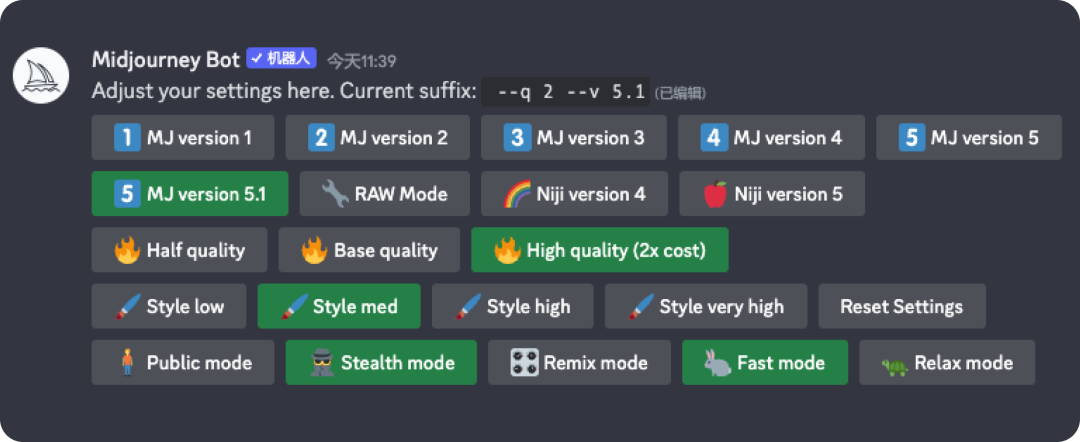
其中下图的 1-5 分别对应Midjourney的版本,MJ version 5.1为当前最新版本。

Niji version 4和 5 代表着动漫风格的模型。

MJ test 和MJ test photo 是Midjourney的测试模型。

Style low 、med、hight、very higt分别代表着艺术风格化程度,从低、中、高、非常高。Reset Settings为重置设置。

Public mode 代表着公开模式,生成的图,会出现在其他地方。非 60 美元/月套餐,只能是该模式。

Stealth mode 代表着秘密模式,仅限60 美元/月套餐用户使用。
Remix mode 为混音模式。
Fast mode 为快速模式。 60 美元/月套餐,每个月有30个小时快速出图时间。30美元/月,每个月有15个小时快速出图时间 。10美元/月,每个月有200张快速出图套餐,200张额度很快会用完,不推荐此套餐。
Relax mode 低速模式,快速模式一分钟左右出图,而低速模式可能需要10分钟左右,速度比较慢。
生成的图片下方,有2排按钮。
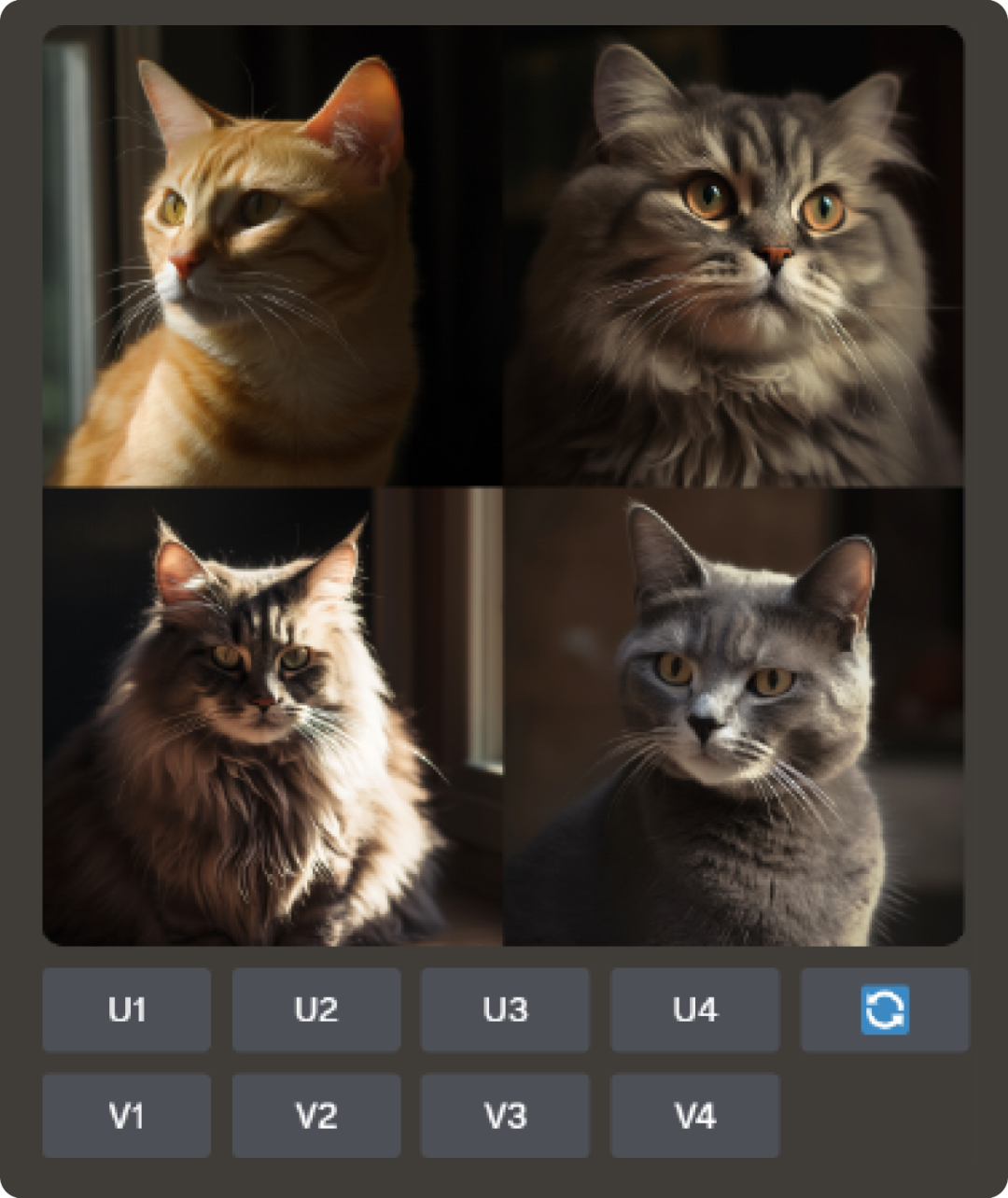
U = Upscale to max;V = Make Variations,后面的数字代表上方对应的图片序号。
这里大概说一下每个模型的区别:
v1版本画的花朵,比较抽象。v2版本,花朵细节增加。v3版本,细节相对于v2更加丰富,且创意更好。

在下图,v4到v5版本可以看出猫咪的细节更加真实。v4看上去像绘画,v5就更像照片,Test Photo模型是Midjourney照片测试模型:
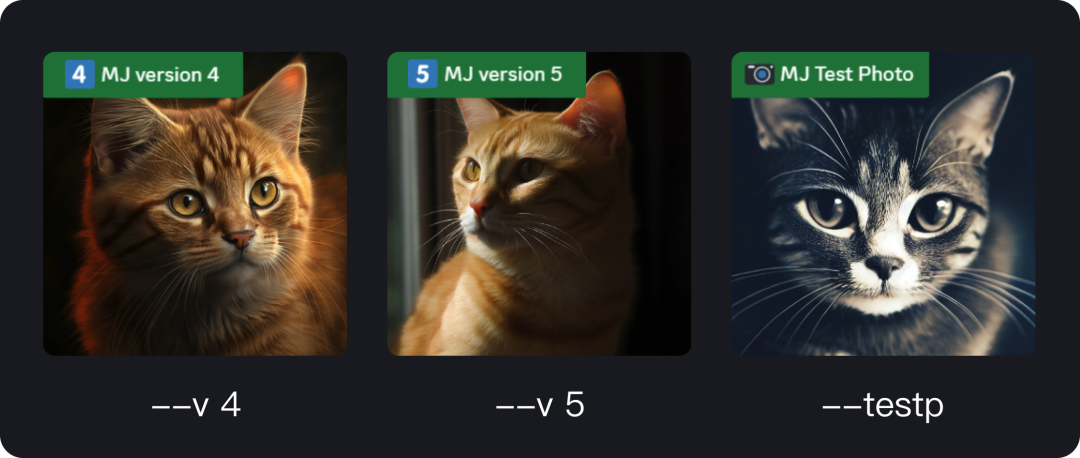
在下图中,从Niji4到5可以看出,动漫画风更加高级,更加二次元,从卡通走向成熟,Test模型是测试模型:
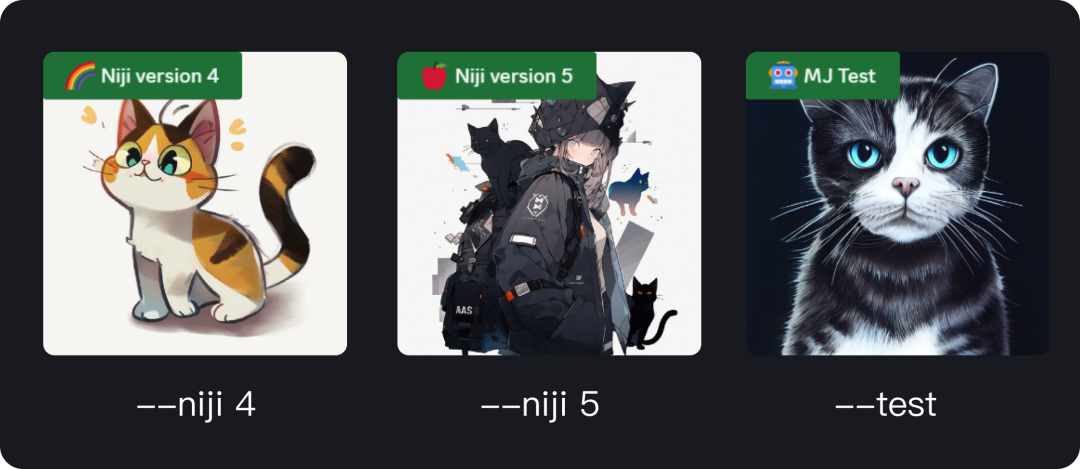
在v4版本中有a、b和c(默认),
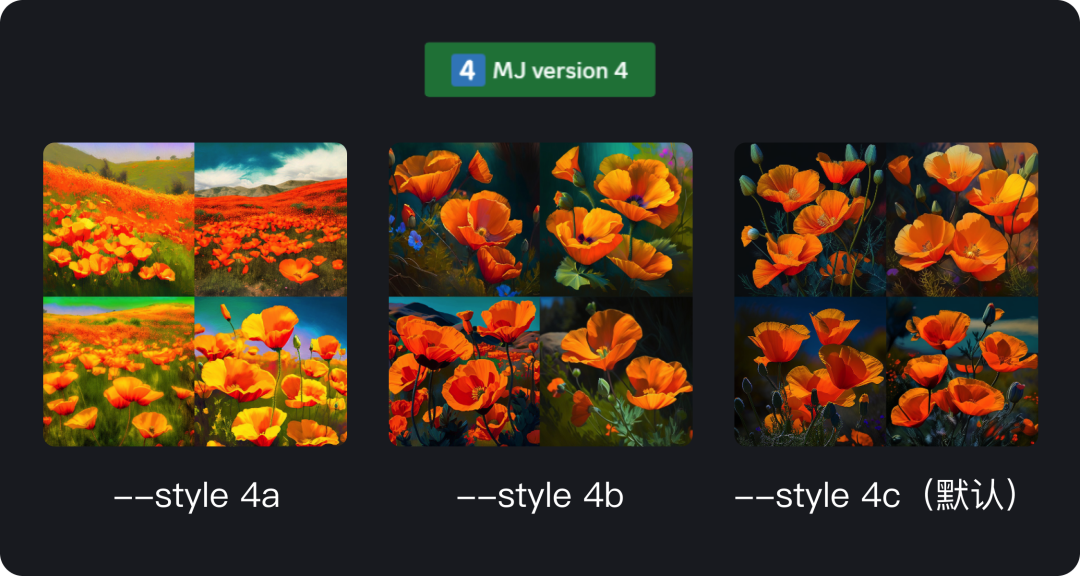
近期推出了v5.1模型,我们的测试模式已经没有了,v5.1的模型相对v5效果更强,简单的关键词也可以产生很好的效果,改善边缘细节,并提升了画面清晰度,v5.1下还有raw模式,该模式可以支持长prompt,更能准确的理解关键词,生成的图片更加准确,如下图:
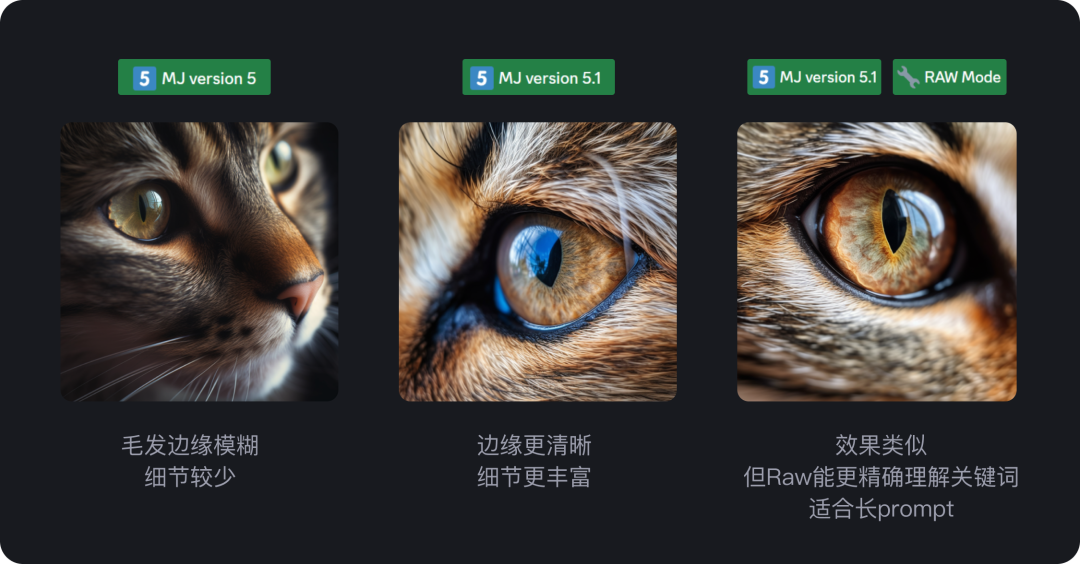
因为遇到过有的小伙伴还不会设置自己的个人服务器,我这里也放一个动画示意,告诉大家如何添加服务器和Midjourney机器人:

添加niji 5机器人,如下示意:
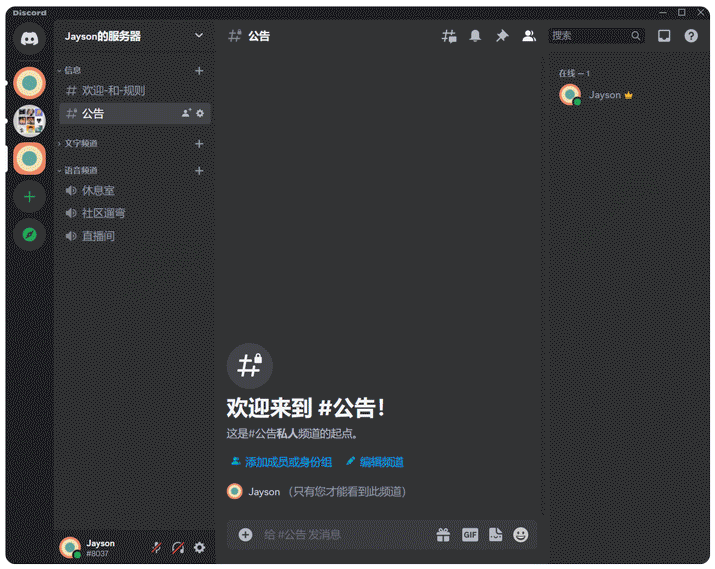
使用niji 5,输入 /settings 回车(注意要选择绿色图标的)。
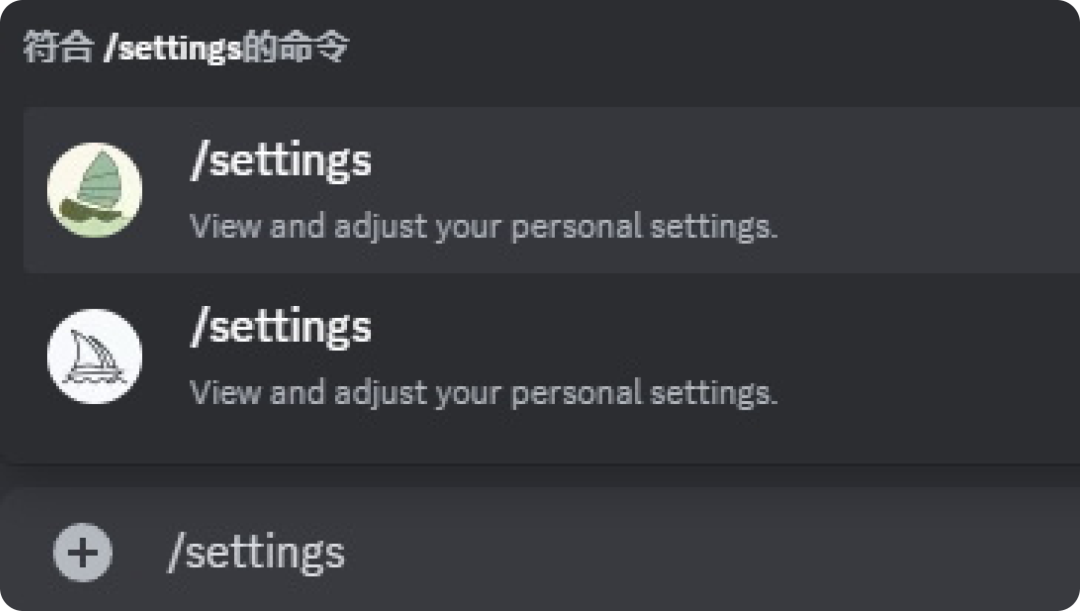
niji 5里又有4种风格:

分别是默认风格、表现力风格、可爱风格和最新出的景观风格,下面放一下风格之间的区别(因为景观风格是刚出的,这里没有放示意,大家可以自己尝试一下)。
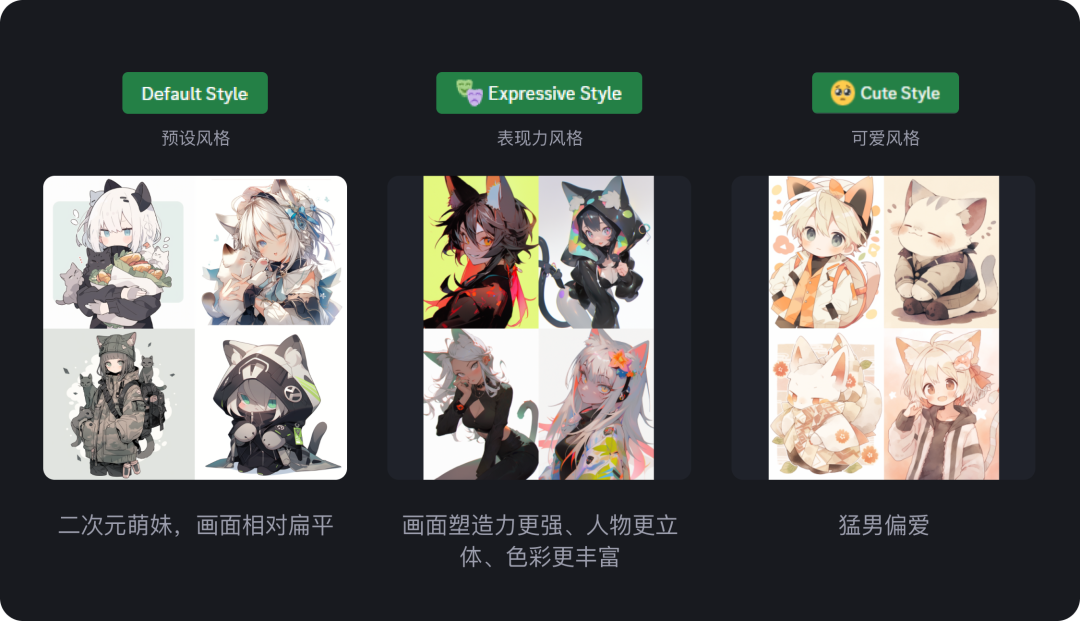
Remix 混音模式
首先打开混音模式,这里选择了一张官方的图,一堆艺术线稿样式的南瓜,然后选择“Make Variations”。
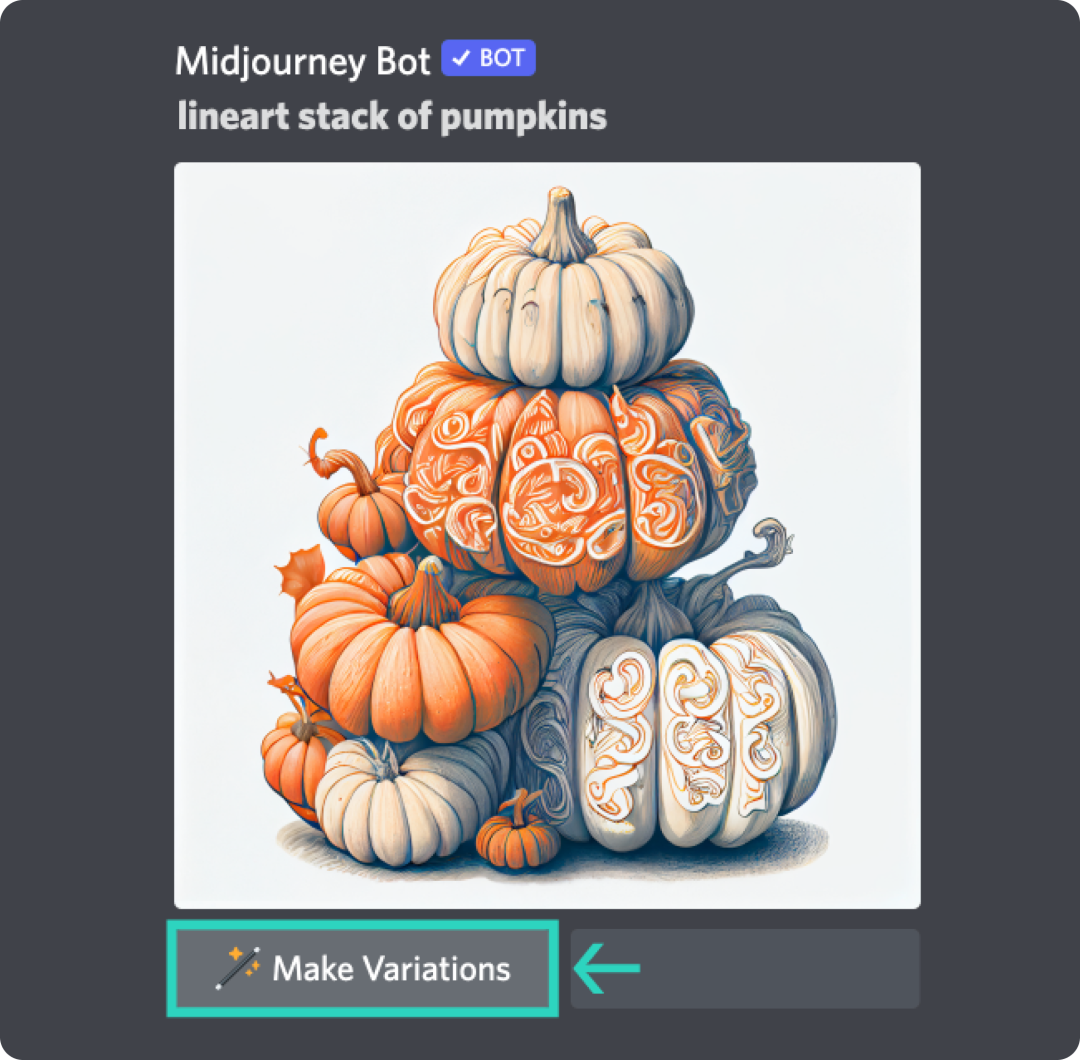
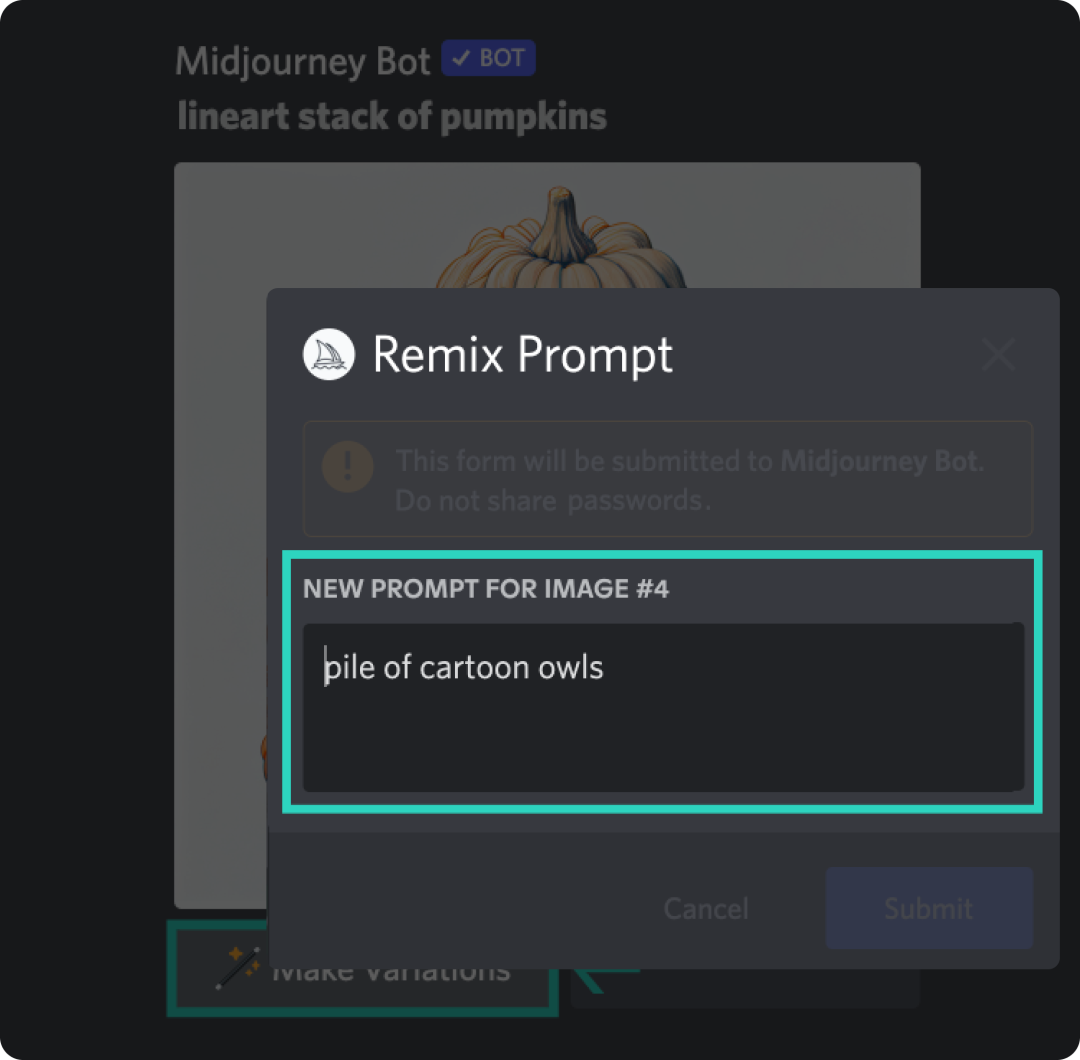

常用命令拆解
常见的命令有:
--seed:种子值
--q:品质
--c:混乱
--no:负面提示
--iw:权重(0.5-2)
::(多重提示)
-- repeat(重复)
--stop(停止)
--title(无缝贴图:适用于模型版本1、2、3、5)
--video(过程动画,适用于模型版本1、2、3、test)
/blend(最多5张图片混合)
/describe(以图生文)
--uplight(升频器,放大图片使用,添加适量的细节和纹理,用v1-v4的模型时候,或者默认niji模型,可以将默认的256*256或512*512,放大为1024*1024,因为现在我们默认用v5,已经是1024*1024了,所以一般用不到了)
--upbeta( 同上,同样也是放大,放大后表面更光滑,且不会添加额外的细节。v4和默认niji模型的时候可以放大到2048*2048,v1-v3还是1024*1024,v5不支持)
--upanime(同上,niji 4的默认升频器,适合动漫风格的插画,也是可以放大到1024*1024,适用于v1-v4模型,因为现在niji 5默认也是1024*1024,一般也不用到了,三种升频器都是加到关键词最后,之后点击图片下的u1、u2、u3、u4进行使用)
--seed(种子值)
虽然我们的出图是随机的,但毕竟是程序化的控制,所以我们每张图片都对应着一个seed值,使用相同的seed值和关键词将产生几乎一样的图片(实际就是一样的)。使用方式“--seed xxxx ” 如“--seed 12345 ” 。
如下图所示:使用相同seed值,生成的两次图片,是同样的结果。
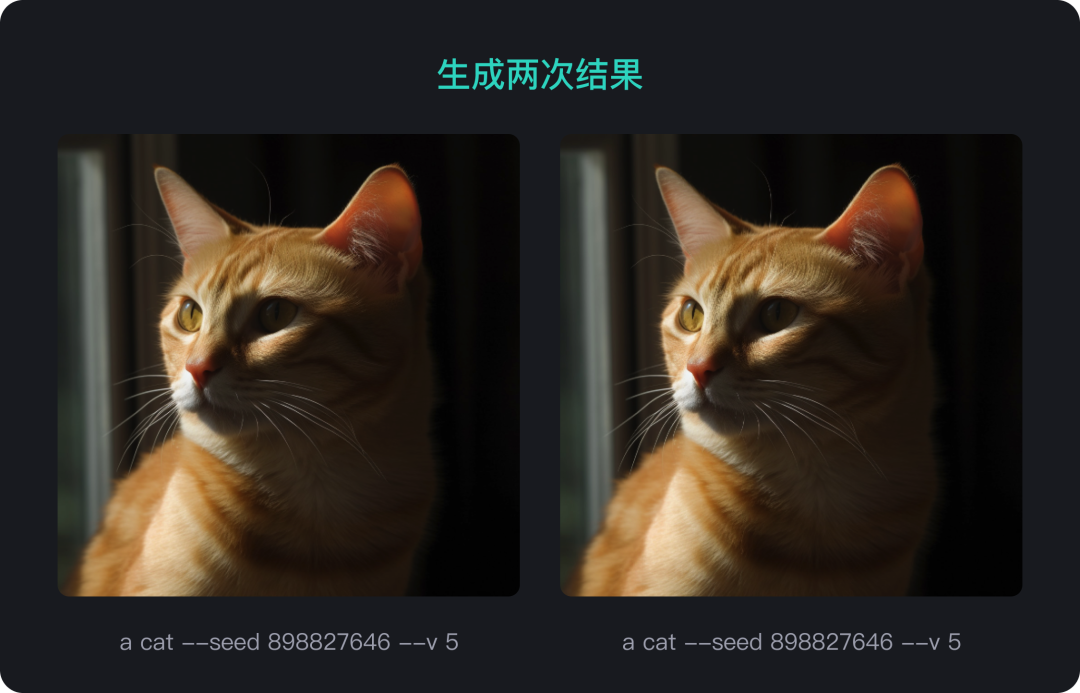
获取seed值的方式如下图所示:
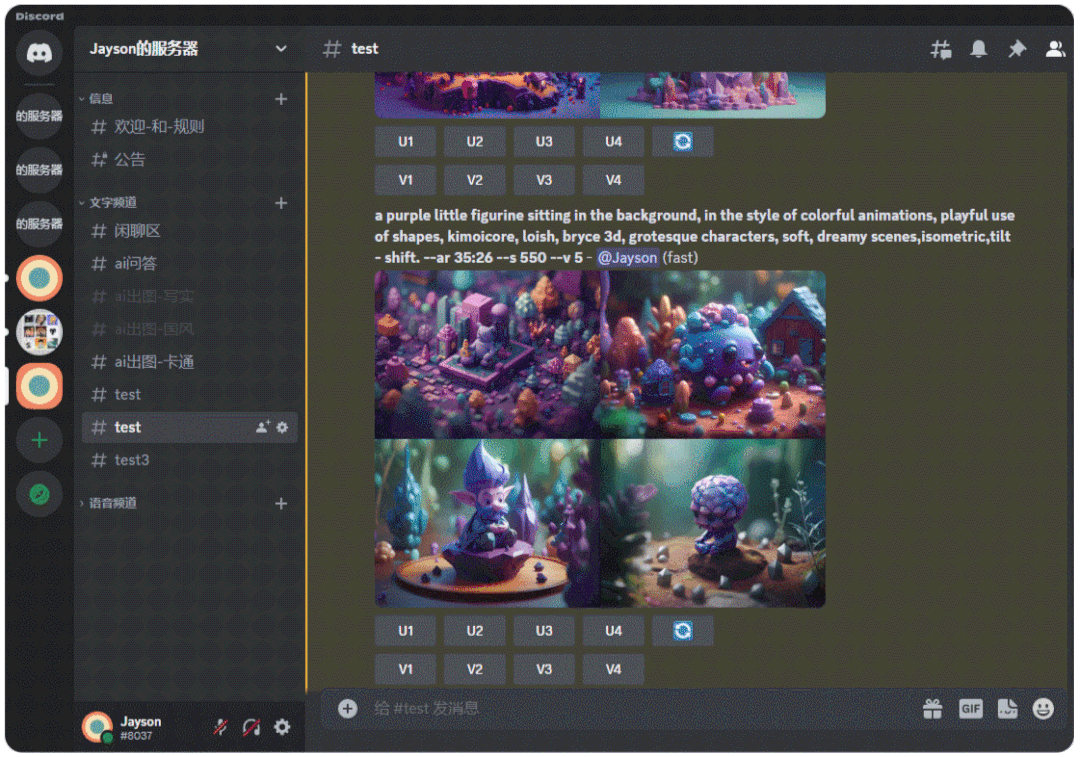
第一步:右键-添加反应-显示更多,输入envelope选择邮件图标,点击后,在Midjourney私聊中获取seed值。
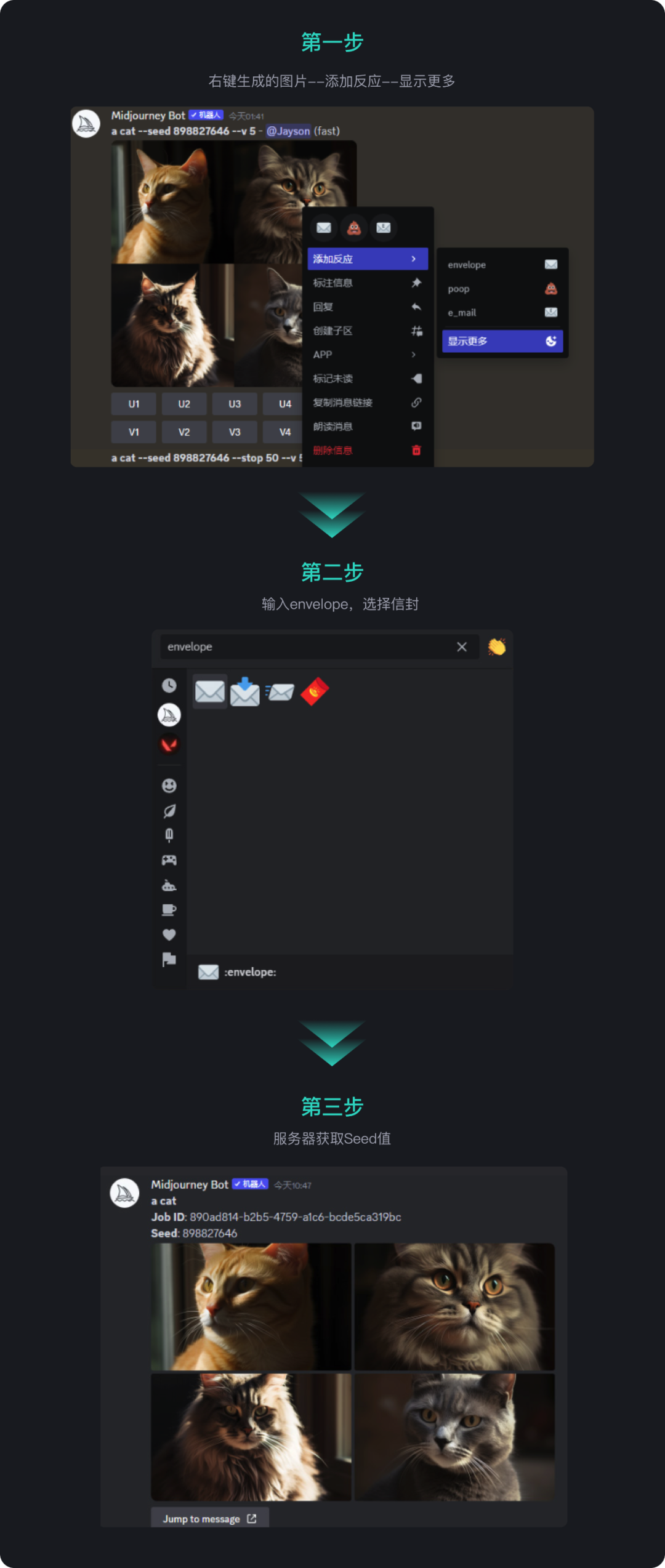
Quality(品质)
使用方式“--q”或“--Quality” ,这里决定了我们最终生成的图片质量,更高的参数会产生更多的细节,类似我们做三维渲染一样,时间越长,效果会更好,当然同时也会消耗更多的GPU分钟数,注意这里的质量设置不会影响图片分辨率。
如下图所示,分别是:--q .25、--q .5 和--q 1。其中--q.5 对应的模式是Half quality。-q 1 对应的模式是Base quality。
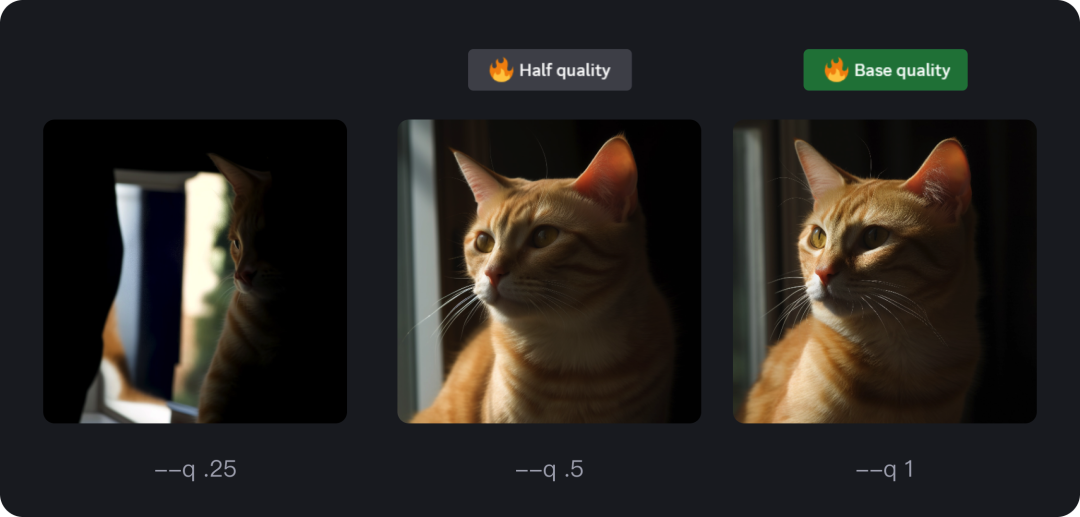
--q .25:最快得到结果。速度提高4倍数,GPU渲染分钟数减少3/4。
--q.5:减少细节。速度提高两倍,GPU渲染分钟数减少1/2。
--q 1:默认设置,细节和速度之间的平衡。
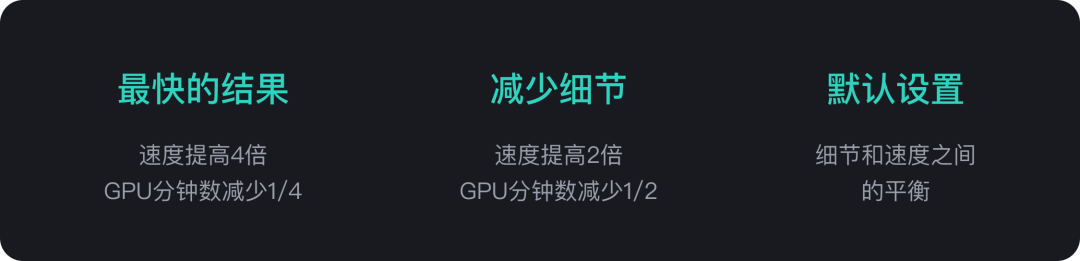
注意的是v5最高支持 --q 1,就算输入--q 2 也会向下兼容q 1,如果想使用--q 2,可以使用v1、2或者v3模型。
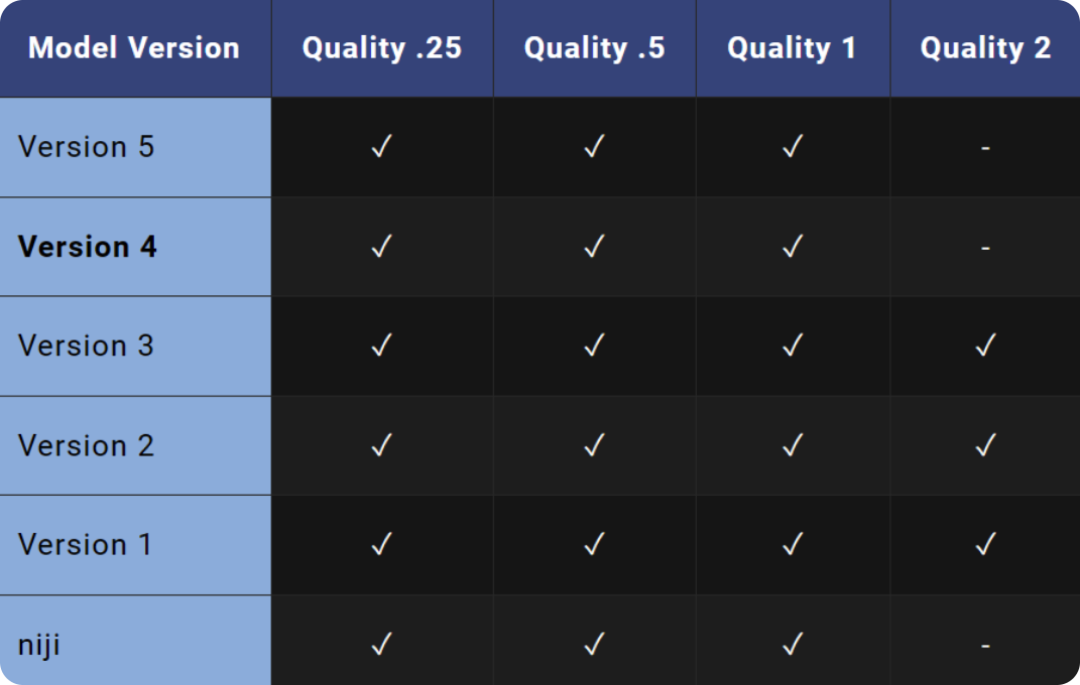
stylize (艺术风格化)
使用方式“--s”或“--stylize” ,低风格化生成的图像与提示非常匹配,但艺术性较差。高风格化创建的图像非常具有艺术性,创意性更强,但与提示的联系较少。--stylize的默认值为 100,并且在使用默认 [V4、V5模型] 时接受 0-1000 的整数值。
如下图所示:随着风格化数值越高,则画面的细节和表现力越强,细节和层级也越复杂。
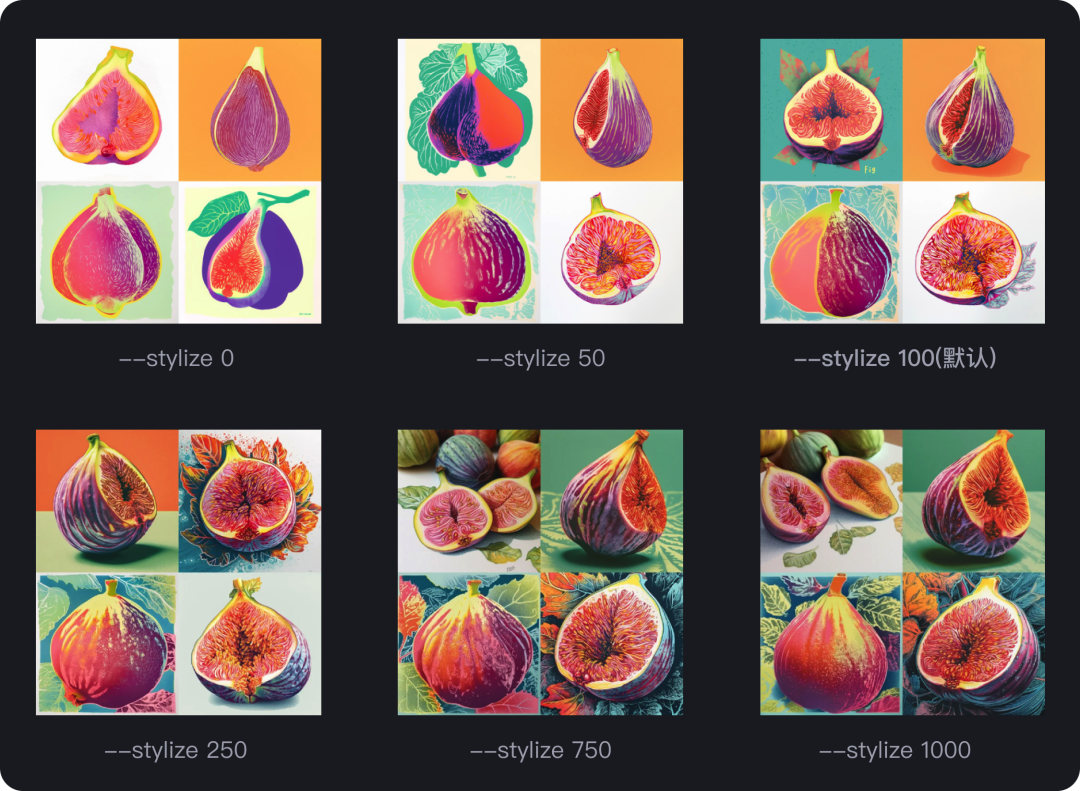
v5版本,风格化数值支持范围0-1000,默认100。
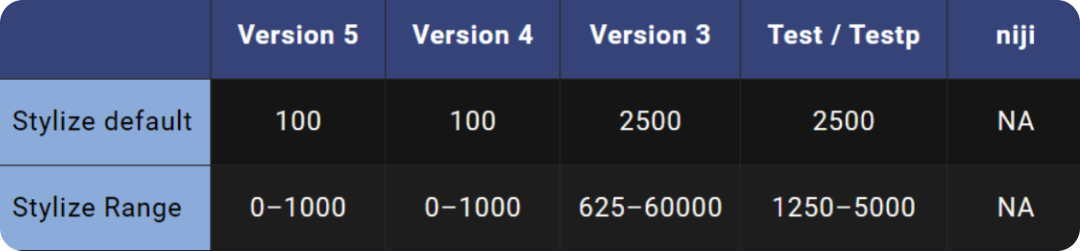
官方标注这里有缺少,最新的niji 5中,支持最高到400的艺术风格化
命令之间的组合运用
chaos (混乱)
使用方式“--c”或“--chaos” ,chaos的数值影响初始图像,高chaos值将产生更多不寻常和意想不到的结果和组合。较低的chaos 值具有更可靠、可重复的结果,搭配seed值使用,将产生相似的图片。
--chaos数值范围为0-100,默认值为0。
如下图所示:混乱值越高,则生成一组图片之间的差异性组合越大,可能会出现新的图片,越低则越接近原图,可以用于生成相似人物,数值可以写5以内。

no (负面提示)
使用方式“--no” ,例:--no plants 尝试从图像中移除植物。
例如生成了一个卧室的图。

当我不想要床出现在房间里时,则加入 --no bed. 则生成图不会出现床。

stop (停止)
使用方式“--stop ” ,--stop接受值:10-100。默认--stop值为 100。--stop0 不起作用。
使用--stop选择在什么进度结束。较小的百分比结束会产生更糊、不详细的结果。
下图中,添加--stop不同的数值,得到对应进度生成图。当 --stop 100,则是就是100%生成的正常图。

repeat (重复)
使用方式“--r”或“--repeat ” 。众所周知,MJ属于抽卡模式,游戏里大家都知道可以十连抽,那我们的mj可以不可以呢?答案是可以的。这里用到的就是重复命令“--repeat”,用这个命令可以一次性生成多次图片,可以加速我们的抽卡环节。
--r 后输入我们需要出图的次数。要注意的是标准版30美元/月订阅者: 2–10 ,Pro版60美元/月订阅者:2–40。

由于生成图片较多,需要点击yes确认;反悔的话,可以点击cancel all,进行取消。
:: (多重提示)
当我们使用 :: 作为分隔符时,可以分别处理两个或多个单独的关键词, 而且还可以设置每个关键词的比重。 0.5的时候,0可以省略,写成.5,如“::.5” 。
如果关键词是:hot dog,则出现热狗。

如果通过::输入,关键词是:hot:: dog (分开联想创作,热和狗) :

这里是缩写,实际hot:: dog = hot::1 dog::1,等于1:1 。也可以用“,”号来区分,如hot,dog,也会分开联想,但还是有些区别。
第二个示意,输入关键词:baby corn(玉米笋)出现对应的玉米笋。

将baby corn变为baby:: corn。baby和corn的权重是1:1。生成的图如下图所示。

当baby::2 corn。即婴儿和玉米的权重是2:1。则玉米出现的占比更小,如图生成出来的图片出现玉米糊。

当baby::100 corn 。即婴儿和玉米的权重是100:1,生成的画面几乎没有玉米的画面。

注意,这里::权重的总和必须是正数,最好大于0.5,等于0的时候,生成的图片会出现与关键词无关
例:baby:: corn = baby::1 corn::1,1+1=2
由此可以得到:
baby:: corn::-2 ❌
baby:: corn::-.5 ✅
baby::2 corn::-2 ❌
baby3:: corn::-2 ❌
baby::1.5 corn::-2 ❌
baby::51 corn::-50 ✅
只是示意,大家平时不要写这么刁钻的,可以写成完整的,如::写成::1,-.5写成-0.5;
我们用官方示意再解释一下,输入关键词:
vibrant tulip fields (生机勃勃的郁金香花田)得到如下图所示:

这里更改关键词:
vibrant tulip fields:: red::-.5 (生机勃勃的郁金香花田,不要红色 )得到如下图所示:

这里“red::-0.5”等同“--no red” 如果“red::2”则“画面全是红色的郁金香”
iw (图像权重,图生图)
使用方式,例“--iw 2” 。
--iw的数值,会影响我们上传的图像与文本之间的比重; 默认--iw数值为1,较高的 --iw 值意味着我们上传的图片对生成的结果,影响更大。 数值范围为0.5-2。

垫一张上面的图,加上一点描述:a cute girl sitting in a fantasy world. 当--iw 1(默认)时如下图所示:

会看到生成的图片动作相近,略有差距
当--iw 2时。

这里会看到生成的图片动作比较接近。
当--iw 0.5时候

此时生成的图片差距比较大。
/describe (图生文)
首先,这里我们找一张模特照片(图片来自于unsplash):

使用方式,输入框中输入“/describe” ,添加图片后,会得到对应的四组关键词。
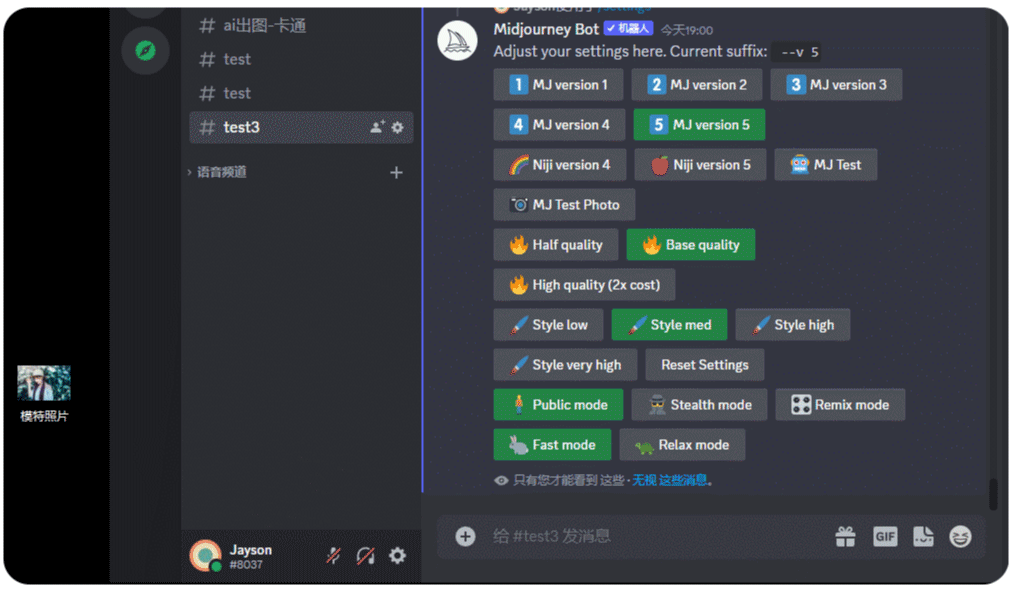
选择其中一组关键词生成如下图:

配合前面提到的seed值,使用相同seed值 + chaos,生成微调画面。如下图所示:

这里要注意的是,如果开始了混音模式,点图片下的V键,生成四组图片时,生成的图片效果效果可能不是很好,卡通人物的话不是很明显。
下图左侧图片未开启remix模式。右侧是开启了remix模式。
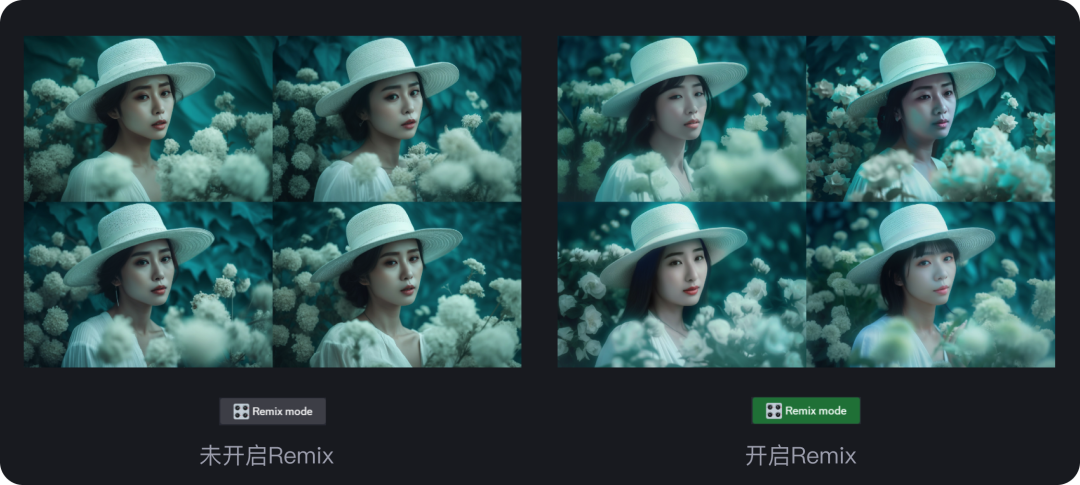
然后还是选择一组关键词,用图生图的方式生成图片,加上“--iw 2”
原图如下:

生成图如下:

网上很多mj控图大法,可以控制生成相同角色的教程,实际效果其实不是很准确。
Midjourney的可控性还没那么强。 无非就是seed值,加iw权重,垫图,再chaos进行微调,但只能有点相似,细看还是有区别的,做不到一模一样(有个插件可以进行换脸,名字叫InsightFaceSwap)。
但可以使用一些命令,在同一张图中,生成相似的图如:
4 panels withdifferent poses (可以生成4个不同表情 )

character sheet(可以生成一组相似动漫角色):

three views of an image, generate three views, namely the front view, the side view, and the back view. (三视图,还是需要垫一张三视图,效果才会出来)
/blend (混合)
使用方式,输入框中输入“/blend” 。该命令下,可以上传 2-5 张图像,并将它们合并成一个新的图像。
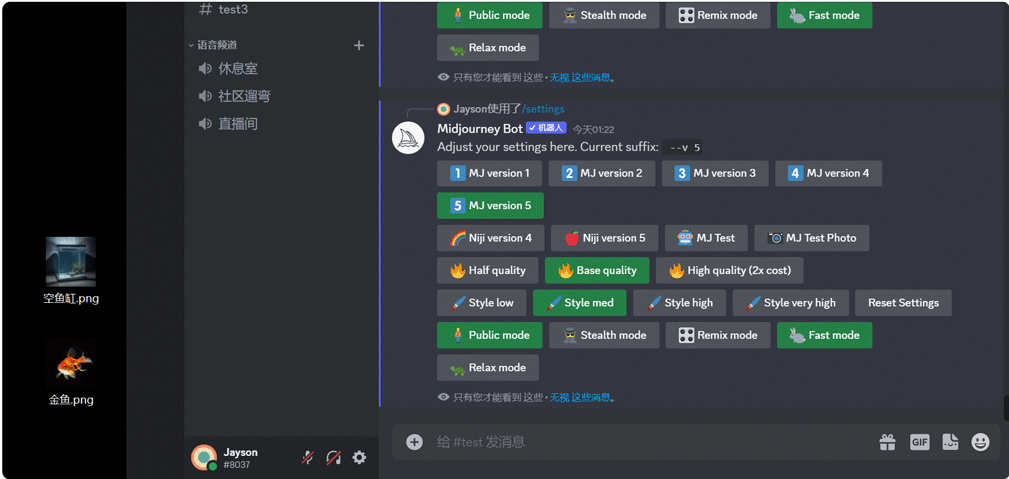
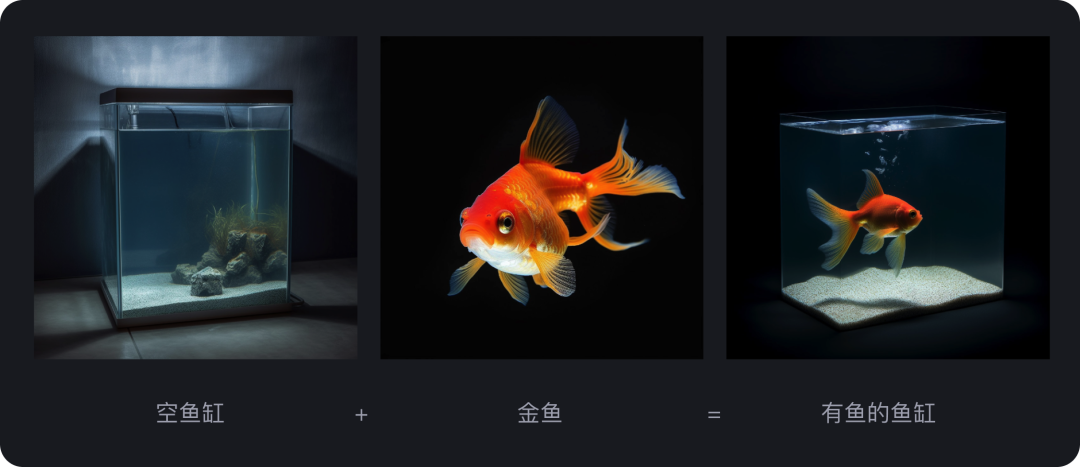
tile (无缝贴图)
使用方式“--tile ” ,可用作重复拼贴的图像,创建壁纸或纹理的无缝图案。 适用于模型版本v 1 、 2 、 3 和 5。

video (动画)
使用方式“--video” ,用于获取图像生成的过程动画,效果如下

{} (排列组合)
使用方式,例 {red,yellow} ,可以修改部分关键词的同时,快速创建多次作业 最多可以创建 40 个作业 。
假如我们要生成三张不同颜色的花,正常需要输入三组命令:
a red flower.
a green flower.
a yellow flower.
这里只需要输入:
a {red, green, yellow} flower
则会生成三组图片;也可用于尺寸ar、模型版本、艺术风格等,如:
--ar {3:4,16:9} --v {3,4,5,niji} --s {50,250,750} --iw {.5,1.5,2}
或者组合使用,如:
Prompt: a {red, green, yellow} flower. --ar {3:4,16:9} --s {50,100}
或Prompt: A {girl,boy,cat} is standing in the {classroom,bedroom} --ar {3:4,16:9} --s {50,100,800}
如何需要用到2个单词来形容一组画面,在排列组合里,可以用反斜杠“\”来分割 ,如下:
Prompt: a {red,Cartoon \, yellow} flower.
则会生成一朵红色花,和一黄色卡通花:
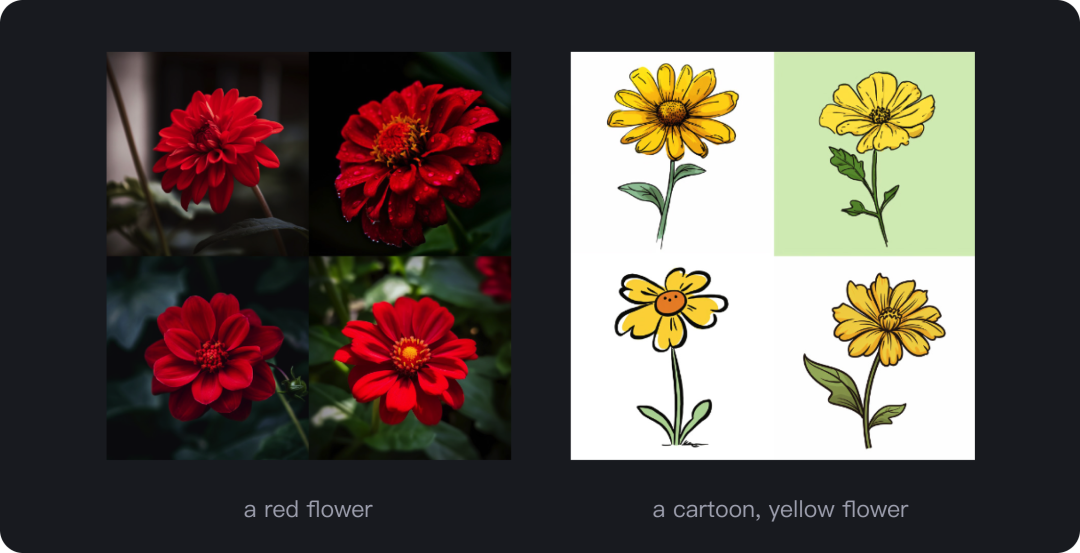
/prefer suffix (默认后缀)
使用方式,输入框输入“/prefer suffix” ,指定文字或命令,添加到关键词末尾,再次输入“/prefer suffix”,取消设置 。可以定义每次出图的后缀。
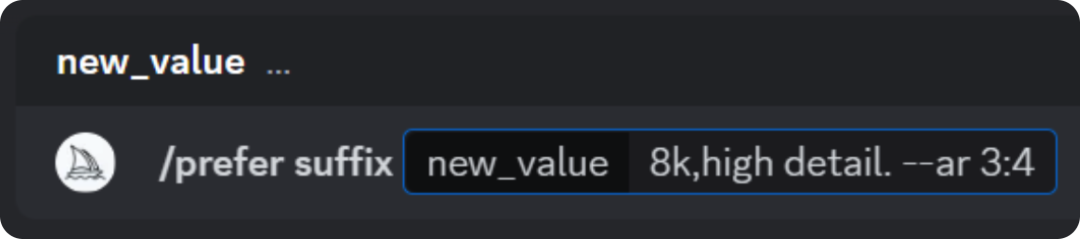
如输入关键词, Prompt: a cat. 则会自动加上后缀:
Prompt: a cat, 8k, high detail. --ar 3:4
/settings 可以看到我们设置默认后缀,如下图:
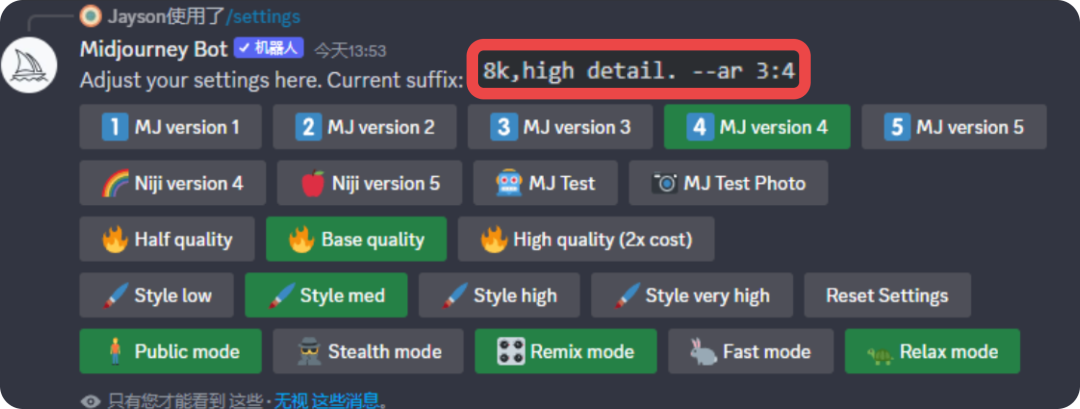
缺点:但不能在关键词后加入任何命令,如“a cat. --s 200”,否则无法出图。
群里看到很多人遇到过,明明关键词没问题,别人都正常出图,就自己不行,这里可能就是自己不小心误操作,设置了默认后缀。
因为我们的MJ默认命令只能在最后,如果你加入了“--s 250”,那出来的结果关键词就是 --s 250 8k,high detail,则不能识别。
/prefer option set (预设)
上面的方式局限性比较大,但我们还可以用预设来方便我们生成图片。使用方式,输入框输入“/prefer suffix”
创造一个预设,option设置名称,如fg1(风格1,可以自定义习惯的英文,或者贴合mj,如P、K),value类型里写--s 250 --ar 3:4。
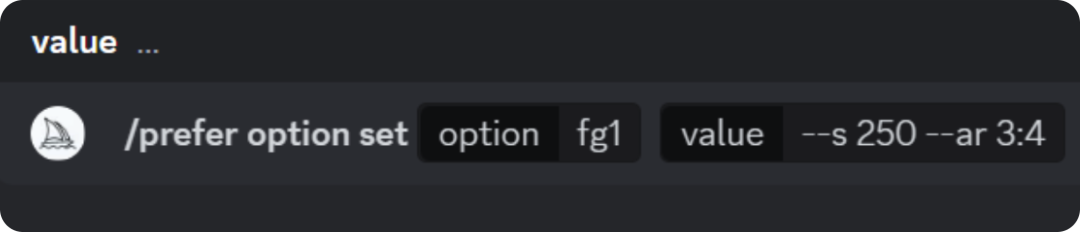
这样只要后缀输入我们预设,则会自动加上设置的后缀命令,使用方法:
Prompt: a cat --fg1 = Prompt: a cat --s 250 --ar 3:4
可以创建多个预设,省去输入的时间。
注:最多可以设置20个预设, /prefer option list 可以查看所有预设。

评论(0)